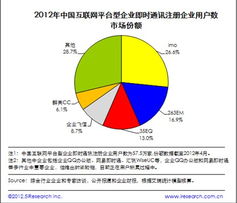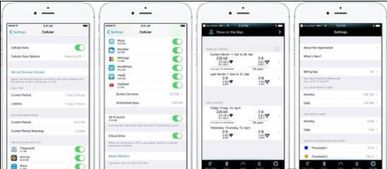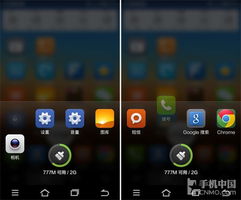linux系统如何重装系统,轻松掌握重装步骤
时间:2024-11-26 来源:网络 人气:
Linux系统重装指南:轻松掌握重装步骤

在Linux系统中,重装系统可能是由于系统崩溃、需要升级到新版本或者清理系统等原因。以下是一篇详细的Linux系统重装指南,帮助您轻松掌握重装步骤。
在开始重装系统之前,请确保您已经做好了以下准备工作:
一个U盘或CD/DVD光盘。
Linux系统的ISO镜像文件。
UltraISO或其他刻录软件。
服务器或电脑的BIOS设置。
首先,您需要将Linux系统的ISO镜像文件刻录到U盘或CD/DVD光盘上。以下是刻录步骤:
打开UltraISO.exe或您选择的刻录软件。
点击“文件”菜单,选择“打开”,然后选择ISO镜像文件。
点击“启动”菜单,选择“写入硬盘映像”。
选择U盘或CD/DVD光盘作为目标驱动器。
选择写入方式为“USB-HDD”或“CD/DVD”。
点击“写入”按钮开始刻录。
等待刻录完成,然后点击“返回”。
在重装系统之前,您需要确保您的服务器或电脑的BIOS设置正确,以便从U盘或CD/DVD光盘启动。
重启服务器或电脑。
在启动过程中,按下相应的键(通常是F2、F10或DEL)进入BIOS设置。
在BIOS设置中,找到“Boot”或“Boot Order”选项。
将U盘或CD/DVD光盘设置为第一启动设备。
保存并退出BIOS设置。
当您的服务器或电脑从U盘或CD/DVD光盘启动后,您将看到以下界面:
选择“安装或升级现有系统”。
选择您要安装的Linux版本,例如Ubuntu、CentOS等。
根据提示进行操作,如选择语言、键盘布局等。
自动分区:系统会自动为您分配分区。
手动分区:您可以手动创建和调整分区。
选择分区方式后,按照提示进行操作,直到安装完成。
安装完成后,您需要配置网络和创建用户。
配置网络:选择DHCP或手动配置IP地址、子网掩码、网关等。
创建用户:创建一个新用户,并设置密码。
文本编辑器:如nano、vim等。
网络工具:如wget、curl等。
开发工具:如gcc、make等。
您可以使用以下命令安装软件包:
sudo apt-get install 软件包名称
通过以上步骤,您已经成功重装了Linux系统。在重装过程中,请注意备份重要数据,以免丢失。此外,定期更新系统,以确保系统安全稳定运行。
相关推荐
教程资讯
教程资讯排行